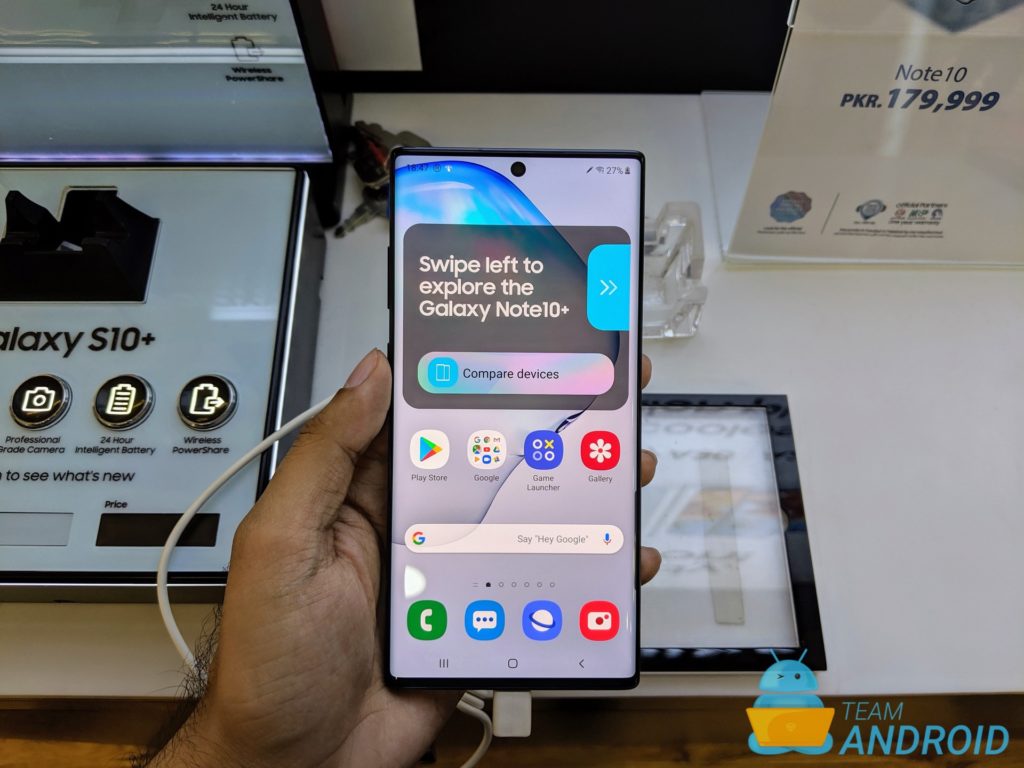5 tips untuk memaksimalkan aplikasi email Outlook
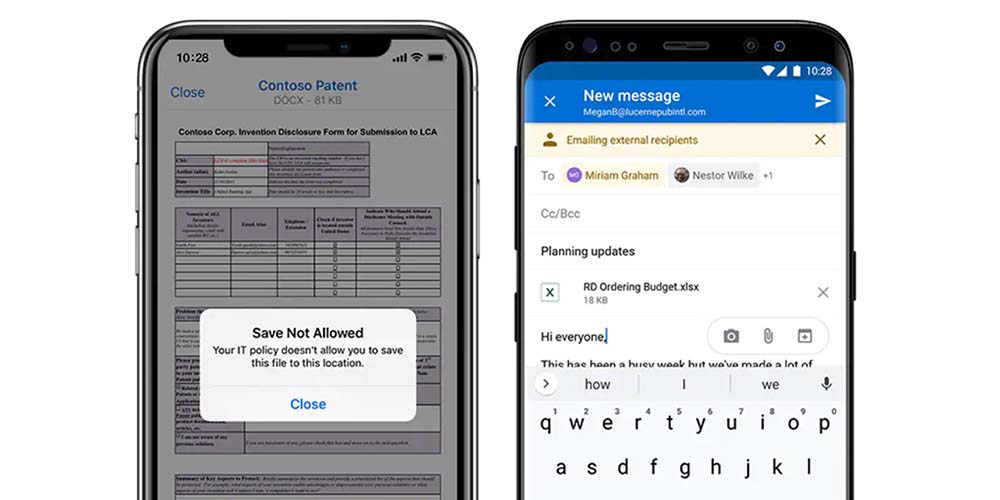
Ketika Android dirilis, Microsoft membutuhkan waktu bertahun-tahun untuk menyadari bahwa itu seharusnya tidak bersaing, tetapi cobalah untuk mengambil keuntungan dari apa yang sudah menjadi sistem yang telah membunuh Windows Telepon dari awal. Karena alasan itulah Microsoft membutuhkan waktu yang lama untuk meluncurkan klien email secara normal untuk Android tetapi saat ini perang telah berakhir. Klien Outlook untuk Android dan iPhone sangat baik. Kami telah menggunakannya untuk beberapa waktu, bahkan dengan akun non-Microsoft lainnya, dan kenyataannya ia berfungsi dengan baik.
Pada baris berikut kami ingin memberi Anda beberapa tips yang akan memungkinkan Anda untuk memeras aplikasi Outlook.
Tambahkan semua akun Anda
Klien Outlook, seperti Gmail, tidak hanya berfungsi untuk menambahkan semua akun @hotmail, @live atau @outlook Anda. Di pengelola email ini Anda bisa tambahkan akun apa saja yang Anda butuhkan seperti yang lain. Kelompokkan semua akun Anda ke dalam satu aplikasi, Anda dapat memeriksa email dengan mudah dari manajer ini, menambahkan alarm, menambahkan acara ke kalender, dll.
Kelola email Anda dengan menggeser jari Anda

Hal lain yang kami sukai tentang Outlook adalah kemudahan yang disediakan email ini untuk mengelola email kami dengan fakta sederhana meluncur. Kami dapat mengonfigurasi semua interaksi ini dengan cara yang sederhana, memilih bahkan tindakan apa yang kami lakukan sesuai dengan sisi mana kami memindahkan email.
- Masukkan Pengaturan Outlook.
- Pilih opsi Opsi gesek.
- Anda akan melihat, seperti pada gambar, bahwa Anda dapat mengubah tindakan default untuk ketika Anda meluncur ke kanan dan juga ketika Anda melakukannya ke kiri.
Anda memiliki beberapa opsi yang tersedia, meskipun yang tampaknya paling berguna bagi kami adalah menghapus (untuk menghapus semua email yang tidak menarik bagi kami) dan juga untuk mengarsipkan. Dengan penggunaan filter dan label yang benar, kami dapat melakukannya jaga agar surat kami terorganisir Tanpa terlalu banyak bekerja. Harus disebutkan bahwa ini bukan hal baru karena Gmail juga memilikinya tetapi aplikasi ini, tidak seperti Google, memungkinkan Anda untuk menetapkan opsi lain pada gerakan yang tidak kami temukan di aplikasi Google.
Buat tanda tangan khusus

Tentunya Anda tidak menyukai "Get Outlook for Android," the tanda tangan yang datang secara default di manajer surat seluler Microsoft. Yang paling normal, cukup instal aplikasi, adalah untuk menghapus Signature atau menambahkan custom.
- Masuk ke Pengaturan.
- Klik pada Tanda tangan.
- Masukkan pesan yang ingin Anda kirim di semua email yang Anda kirim dari aplikasi.
Pesan tanda tangan klasik seperti "Dikirim dari ponsel saya, maafkan kecepatannya." Dan frasa serupa sering digunakan meskipun Anda selalu dapat menggunakan tanda tangan yang jauh lebih orisinal.
Nonaktifkan Prioritas

Jika Anda tidak memiliki terlalu banyak email di email Anda, manajemen email prioritas otomatis tidak akan berguna sama sekali, karena itu bisa menyembunyikan email penting untuk Anda. Demikian juga, jika email Anda telah diarsipkan dengan baik dan diklasifikasikan, opsi ini juga tidak akan berguna bagi Anda. Prioritas mungkin suka atau tidak, tetapi orang yang tidak memesan surat biasanya bekerja dengan sangat baik.
Kami sarankan untuk menonaktifkannya di Pengaturan, di mana ia menempatkan Kotak Prioritas. Jika Anda mematikannya email tidak akan diklasifikasikan oleh sihir dan Anda akan melihat semuanya di kotak masuk Anda.
Manfaatkan mesin pencari
Dan yang tak kalah pentingnya, ada mesin pencari. Anda akan melihat bahwa di bagian tengah aplikasi terdapat kaca pembesar. Cara terbaik untuk mencari di dalam email adalah dengan menggunakannya. Tidak ada gunanya membuang-buang waktu mencari melalui milis tanpa akhir. Masukkan kata-kata pengirim, kata apa saja yang Anda ingat dari surat atau bahkan nama file dan mesin pencari akan memilih untuk Anda semua yang Anda temukan. Itu sangat cepat dan intuitifSangat mengejutkan bahwa ini memungkinkan kita untuk secara langsung mengakses file yang ada di dalam email.
Kami harap kami telah membantu Anda dengan kunci-kunci ini untuk mengelola surat Anda, apakah Anda punya trik untuk Outlook yang tidak kami gunakan? Anda bisa menyebutkannya di komentar.
Berita lain tentang … surat, Outlook, trik